仕事用と自宅用、スキャナーの使い分けで紙のデータ化はスムーズに進む

スキャナーには最適な使い方がある。外出先と自宅のデスクそれぞれに合ったモデル、そして使い方をすれば、紙のデータ化は、びっくりするほどスムーズに進む。
目次
客先で活躍してくれるiX100
便利そうだったので、試しに買ってみました、というのが、ScanSnapの出会いだった。鶴岡さんはオフィスのパソコン周りをサポートする会社に勤めている。鶴岡さんの担当はソフトウェアのセールス。ファイルメーカーを使って、クライアントに合わせた業務システム開発やRPAシステム開発などの営業を行っている。営業職なので自分のデスクで仕事をすることもあるが、外出、お客さんのところや自社の営業所にいることも多い。
そんな鶴岡さんにとって小型軽量で携帯できるScanSnap iX100※の購入は、革命的なものだった。以前は打ち合わせだと、最後にシステム開発用に、お客さんがいつも使っている書類のコピーをもらっていたが、その必要がなくなった。
「その書類にどんな項目があるか、どれを開発するシステムに盛り込むのかを確認するためにいただいていました。そこで必要なのはどんな項目があるか、ということだけです」
そこでiX100が活躍する。打ち合わせの際に用意されたお客さんの書類を、その場でスキャンしデータで残すようにしたのだ。打ち合わせ時にさっとスキャンすれば、書類のコピーをとってもらう手間はないし、預かったコピーが溜まってカバンが膨れることもない。移動が多い鶴岡さんにとって荷物が減り、離れたお客さんや部署のメンバーとデータ共有できるメリットは大きいものだ。紛失してしまう心配もない。
※現在ScanSnap iX100は販売を終了しており、現行の後継機種はScanSnap iX110です。

ネットなどで見かけて購入した最初の1台、ScanSnap iX100。外出が多い鶴岡さんに最適なスキャナーで、仕事効率が大きく向上した。今日もカバンに入れている。

社内システムを作るためにお客さんから元となる書類をコピーやFAXでもらっていたがその場でデータ化。iX100のスキャンデータなら文字がつぶれることもない。
目の前でスキャンするとお客さんが驚いてくれる
お客さんからの依頼には古い社内システムを新しいものにしたいという話も多い。これまで使っていたシステム内にあるデータがMicrosoft Excelなどに書き出せず、移行に大きな労力がかかってしまうケースも少なくないが、そんな時にもScanSnapが活躍する。力業だが、システム内のデータを一度、紙にプリントアウトして、改めてScanSnapでスキャンすればOCRで出力にある数字をデータとして扱えるようになるのだ。データのチェックは必要だが、ScanSnapのOCRは精度が高く実用レベルにある。iX100があれば打ち合わせの場で実演を行い、流れを説明することもできる。
「お客さんの前でスキャン、読み取ったデータをお見せすると、驚いてくれるお客さんも多いので営業しやすいってこともあるかもしれませんね」
仕事の際、鶴岡さんは15インチのMacBook Proも持ち歩いており、iX100はこのパソコンとつないで使っている。外出先でネットワーク環境がそれぞれに異なるため、機器をWi-fiで繋ぐ時もあれば有線接続する時もあるという。

自宅のデスク、仕事でも使っているMacBook Pro 15インチは左にセット、モニターに繋いで使う。いつでもすぐにスキャンできるようにiX100はカバンから取り出して机の上に、据え置きのiX1500は座っていても手が届くところに置いている。
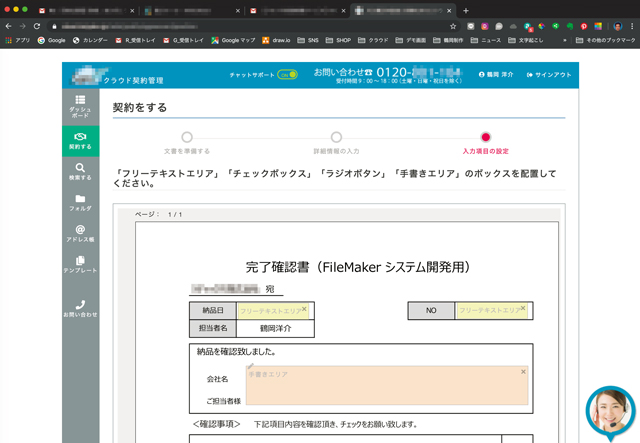
データ化すれば仕事の効率も高まる。スキャンした書類なら時間と作業を大幅に短縮するクラウド契約システムで使うこともできる。
スキャンしたデータは、すぐ使うことが多いため、ひとまずパソコンに保存するようにしている。データは『ScanSnap』と名づけたフォルダに入り、時間がある時に用途に合わせてDropbox内のフォルダに振り分けて保存するようにしている。
ScanSnap iX100は鶴岡さんの私物。会社には古いモデルであるScanSnap iX500が用意されており、同僚たちは名刺のスキャンに使うケースが多いとのことだ。
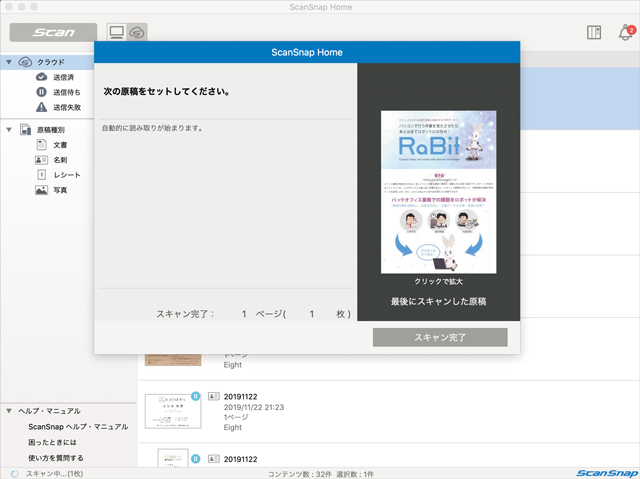
iX100もScanSnap Homeで操作、管理する。すぐに使うことも多く、スキャンしたデータは接続するパソコンに保存される。
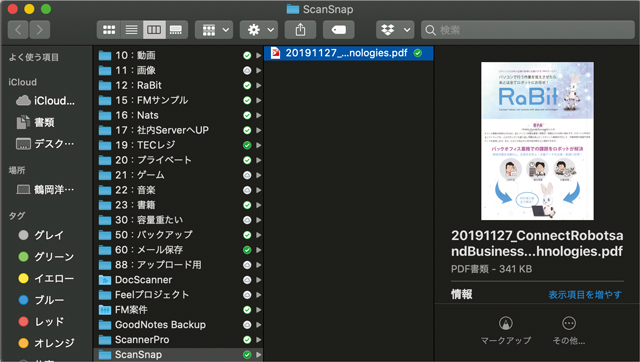
データは、ひとまずの保存先である『ScanSnap』フォルダから必要に応じてそれぞれのDropbox上に用意したフォルダに自分で振り分ける。
本の自炊はiX1500が大活躍。400冊ほど電子化し部屋もすっきり
iX100を大活用している鶴岡さんは、もう1台、ScanSnapを持っている。
「出たばかりのScanSnap iX1500を購入しました。iX100と同じく仕事の書類をスキャンすることもあるし、名刺をスキャンすることもありますが、メインは『自炊』。紙の本を電子書籍化しています」
※ 現在ScanSnap iX1500は販売を終了しており、現行の後継機種はScanSnap iX2500です。
自室には1,000冊ほどの蔵書がある。1年ほど前、数本の本棚の整理とハードカバーなど持ち歩きづらい本も多かったことから鶴岡さんは電子化を始めた。休日など1日中作業をすることもあり、400冊ほど電子化を終えた。プロファイルも専用のものを作った。両面スキャンはもちろんスキャンしたデータはiX100データと同じくDropboxに保存する。ただし自炊データはネットワークが安定している自宅での作業となるので、ScanSnap Cloudで直接、Dropboxにクラウド保存する。
「電子化した本は『Kinoppy』というアプリで読んでいます。このアプリにはDropbox連携機能があり、自炊データをアプリから呼び出せます。また、『しおり』機能で、販売されている電子書籍と同じように、自炊データを開くと前に読んでいたページが表示され、スムーズに続きを読めます」
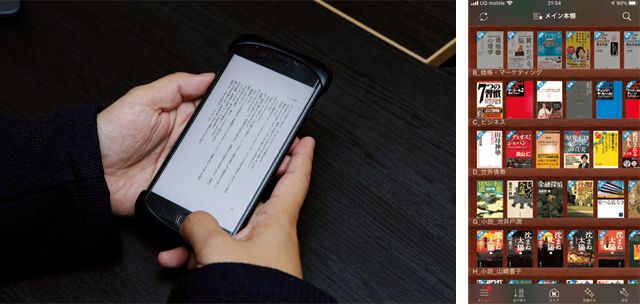
自炊した本は無料アプリ『Kinoppy』で読む。このアプリは購入した電子書籍版も読めるが、自分でスキャンした本のデータを管理、読むこともできる。文庫はもちろんハードカバーの本はかさばるものだが、電子化すれば部屋の本棚も減らせるし、いつでも好きな時に読めるというメリットもある。
本の電子化はまだ終わっていないが、本棚の数も減らすことができ部屋はかなりすっきりした。
「いつでもどこでも蔵書を読めるのはやっぱりいいですよね。本の断裁は大変ですが、スキャンはあっという間に終わります」
また最近は、読みたかった本の電子版ではなく、古本屋で購入し、自炊して電子化することもあるという。手間はかかるが、作業に慣れたし、そのほうが安くすむ。
iX1500を手に入れた際、いろんなものをスキャンしようとプロファイルをたくさん作ってみたとのことだが、自炊など利用するものは限られてきたという。
「仕事でデータを保存する場合でも、自炊した本のデータを保存する場合でもデータはDropboxに入れるようにしています。決まったところに入れないと、どこにデータがあるかわからなくなるので。2TBの有料プランを契約し、そこで保存しています」
仕事でもプライベートでも、2台のスキャナーを使い分けている鶴岡さん。ScanSnapは欠かすことのできないマストアイテムだという。
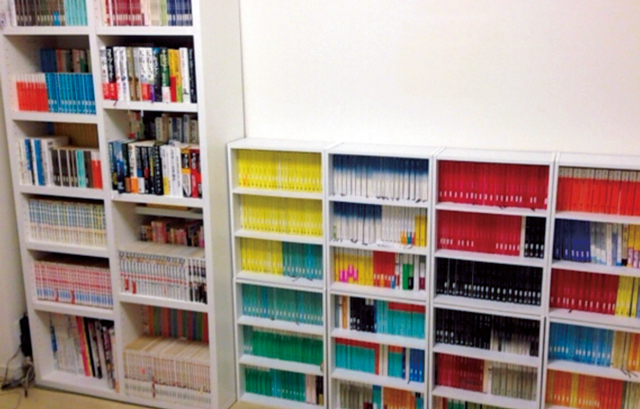

iX1500を手に入れ、自炊を始めて1年ほど。4本の本棚がなくなり、部屋もすっきり。空いたスペースにデスクを置いた。
>>Tsuruoka's Setting【紙の本をスキャン】プロファイルのおかげで、面倒な自炊もスムーズに
鶴岡さんが本の電子化用に作ったプロファイル。自宅のiX1500で仕事関係の書類をスキャンすることもあるのでそのためのプロファイルもあるが、メインで活用するのは本を電子化する自炊用のプロファイル。試行錯誤を繰り返し、現在の設定になった。
また、iX1500はもちろん、仕事で携帯するiX100もScanSnap Homeで管理している。スキャナーごとにアプリを変えなくてよいのはやはり楽。スキャンしたデータをすべてScanSnap Home上で確認できるので、名刺などをデータ化し忘れる心配がないのもいい。
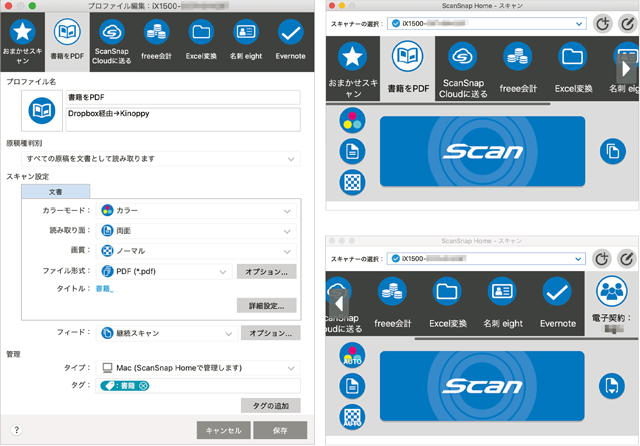
左:『継続スキャン』で1冊ずつPDFを作っていく
いろいろと試した結果、鶴岡さんは小説やビジネス書など文字が多い本だけでなく、写真が多い雑誌もこのプロファイルでスキャンする。画質は『ノーマル』で十分にきれいだという。また、読み取る紙の枚数は本ごとに異なり、一度に読み取れないことがほとんどなのでフィードは『継続スキャン』を選択。これなら複数のPDFデータをひとつの本にするために繋げるという手間もない。
右上下:iX100だけでなく、自宅に置いているScanSnap iX1500でも名刺や仕事の書類をスキャンできるようにしている。名刺のデータはEightに、領収書はfreeeへクラウド連携。クラウド契約システム用のプロファイルもある。

オンオフを問わずScanSnapを愛用する鶴岡さん。ソフトウェアを扱う会社に勤めデジタルに明るいこともあり、その便利さを十分享受している。雑誌は断裁機ですぐにバラバラになり、後はスキャンするだけなので自炊も楽。カバーがある本は、別途、それらをカッターなどで切り出す手間があるので少々時間がかかる。さらにハードカバーの本は断裁がやや難しいとのこと。とはいえ、この1年でかなり作業にも慣れ、多い時は1日で50冊ほど電子化できるようになったという。
■取材協力

鶴岡洋介(つるおか・ようすけ)さん
1973年、松戸市生まれ。経理業務や生保営業、ディズニーキャストを経てラディックスに入社。主にシステム開発営業を行う。趣味は読書、ドライブ、ラーメン二郎の食べ歩き、SKE48松井珠理奈の応援。 STAYUP
STAYUP
横浜駅から徒歩6分の場所にあるシェアオフィス、STAYUP。グループ会社が運営していることもあり、ここで作業をすることも多い。
※ 著作権の対象となっている新聞、雑誌、書籍等の著作物は、個人的または家庭内、その他これらに準ずる限られた範囲内で使用することを目的とする場合を除き、権利者に無断でスキャンすることは法律で禁じられています。また、スキャンして取り込んだデータは、私的使用の範囲でしかご使用になれません。
記事制作:flick!編集部
本記事は『flick! digital(フリック!デジタル)特別編集 デスクが片づくデジタル超整理術』に掲載されました。
記事は2019年11月10日時点の内容です。

ScanSnap iX2500
| 毎分45枚の両面高速スキャンで、驚くほどスピーディーに電子化。静電容量式タッチパネルによる直感操作で、誰でも簡単にスマートに使えます。原稿サイズ、色や両面・片面を自動的に判別。Wi-Fi対応で各種クラウドサービスへのデータ転送も簡単に行えます。 ※ 記事中の「ScanSnap iX1500」「ScanSnap iX500」の後継モデルです。 |
|---|
この記事を書いた人
おすすめ記事
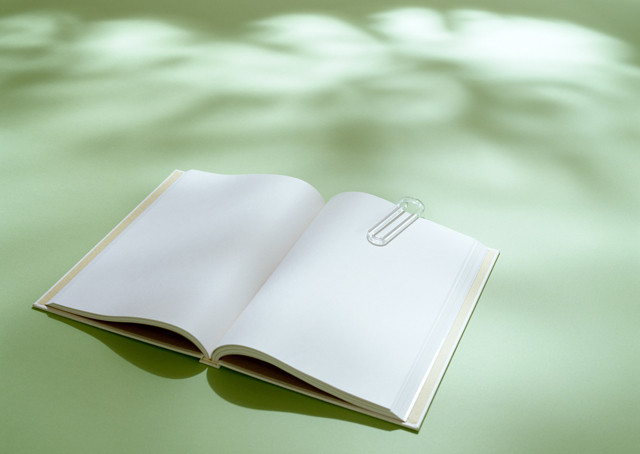
梅雨越え保管をしないコツ 本棚整理と書類整理はまとめて簡単・快適に
ずっととっておいた本が、久しぶりに見たら湿気などでくっついて開けなくなっていた、ということはありませんか?梅雨が明けてから虫干ししようと、紙類にとってあまり環境の良くない場所で保管していると、その間に
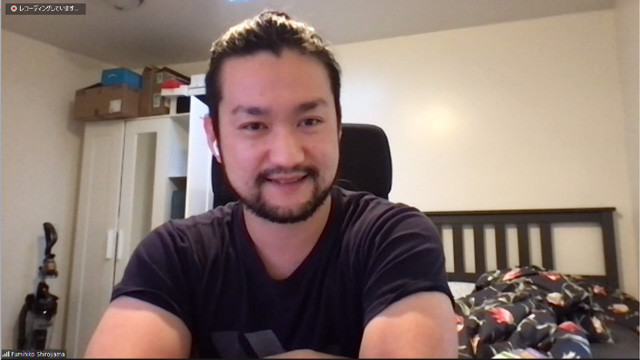
夫は技術書の「自炊」に、妻はテレワークの編集作業に。ソフトウェアエンジニア・白山文彦さん夫妻のScanSnap活用法
IT技術の世界で若くして頭角を現し、現在はアメリカの大手テック企業の社員としてソフトウェア開発に携わる白山文彦さんが、ScanSnapのヘビーユーザーでもあるという情報を耳にしました。Twitterの


【自宅でサクサク】本の自炊・電子化におすすめのスキャナー4選
本棚に収まりきらなくなった本や漫画。スッキリ片付けたいけれど捨てるには忍びない...。断裁したくないけれど、電子化したい本がたくさんある...。「本の電子化」(=「自炊」といいます)を始めたいけれど、

だすまんちゃん直伝!本や教科書を裁断・自炊してPDF化する方法
教科書を自炊(電子化)してiPadを活用したデジタル勉強を行い、見事CBT試験・医師国家試験に合格された、ScanSnap プレミアムアンバサダーのだすまんちゃん(以下、だすまんさん)。 そのだすまん





